Move to iOS es una aplicación disponible en Google Play que permite a los usuarios transferir sus datos existentes desde Android a un dispositivo iOS con facilidad. Esto incluye datos de directorio para Contactos, Mensajes, Fotos y videos de la cámara, marcadores web y fotos y videos de la cámara, etc.
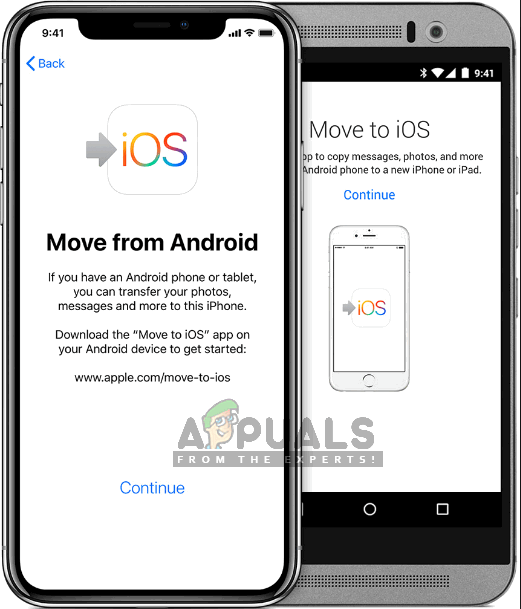 Mover a iOS
Mover a iOS
A pesar del estrecho seguimiento de la aplicación por parte de Apple, vimos varios casos en los que la aplicación no funcionaba correctamente. O el código numérico no estaba emparejando los dispositivos o la aplicación arrojó un mensaje de error $ 0027 No se puede conectar al dispositivo $ 0027. En este artículo, repasaremos todas las razones por las que la aplicación no funciona y cuáles son las soluciones disponibles.
¿Qué causa que la aplicación $ 0027Move to iOS $ 0027 no funcione?
Después de nuestro estudio inicial, llegamos a la conclusión de que la aplicación dejó de funcionar o mostraba un comportamiento errático debido a varias razones diferentes. Algunos de ellos se enumeran a continuación:
-
Problemas de conectividad Wi-Fi: como la conexión a la misma red inalámbrica es obligatoria para que la aplicación funcione correctamente, si se interrumpe, los datos no se pueden transferir.
-
Versión de Android 9. 0: Encontramos varios casos en los que los dispositivos móviles con Android 9.0 tenían problemas para transferir datos a un dispositivo iOS. A continuación, enumeramos una solución para este caso.
-
Optimizador de conexión: el optimizador de conexión es una función de los dispositivos Android que intenta optimizar su conexión para mejorar su experiencia. Dado que $ 0027Move to iOS $ 0027 tiene su propio método de transferencia a través de la red inalámbrica, este módulo puede entrar en conflicto con la aplicación.
-
Requisitos de espacio: también debe asegurarse de que su dispositivo iOS tenga suficiente espacio libre para almacenar todos los datos nuevos que está moviendo desde su dispositivo Android.
-
Problemas con la aplicación: parece que la aplicación $ 0027 Move to iOS $ 0027 no se ha actualizado desde 2016. Esto podría ser engañoso al transferir datos porque la aplicación no está lo suficientemente optimizada para adaptarse a nuevas versiones de Android.
Antes de comenzar con las soluciones, debe hacer una copia de seguridad de todos sus datos o guardarlos en la nube para evitar cualquier inconveniente.
Solución 1: activa el modo avión
Cambiar a la aplicación iOS transfiere los datos a través de una conexión inalámbrica donde ambos dispositivos están conectados. Si hay alguna interrupción en la red, la transferencia puede detenerse o no ocurrir en absoluto. Se sabe que Android ha dejado de utilizar temporalmente la red inalámbrica donde no hay conectividad. Este podría ser tu caso.
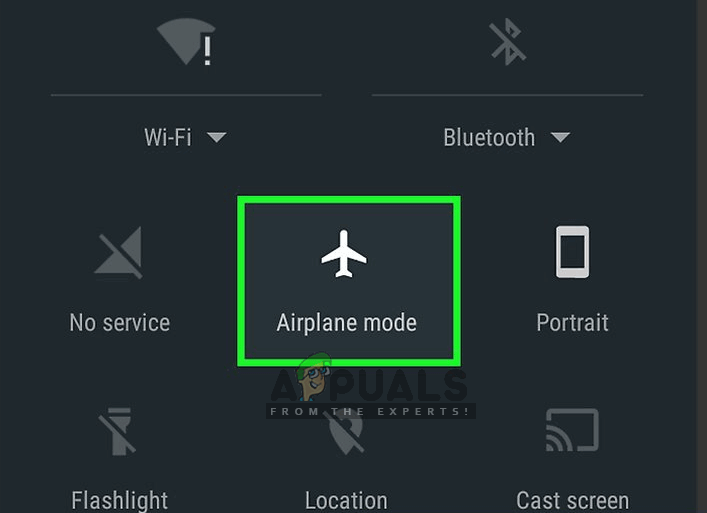 Modo avión – Android
Modo avión – Android
Entonces, en esta solución, debe intentar habilitar el modo avión en su dispositivo. Esto evitará que el teléfono inteligente cambie a una red móvil o busque otras redes disponibles donde haya acceso a Internet. Habilite el modo Avión e intente usar la aplicación Move to iOS en ambos dispositivos. Puede desactivar el modo Avión después de que los datos se hayan transferido correctamente.
Solución 2: verifique los requisitos de almacenamiento
Otra cosa que debe verificar antes de transferir todos los datos son sus necesidades de almacenamiento. Si los datos que está intentando transferir son enormes, no podrá transferir todos los datos.
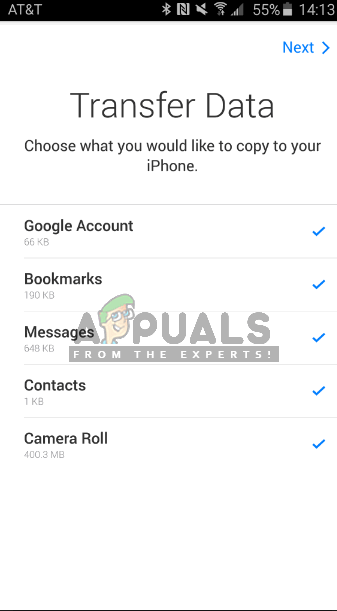 Verificación del almacenamiento requerido: mover a iOS
Verificación del almacenamiento requerido: mover a iOS
Por lo tanto, después de hacer clic en Transferir datos de Android, verifique el espacio que ocupa cada elemento. En la mayoría de los casos, el rollo de la cámara ocupa mucho espacio. Por ejemplo, si el rollo de tu cámara es de 20 GB y el límite de tu iPhone es de 16, no podrás transferir. En este caso, debe eliminar los elementos o transferirlos a otra ubicación.
Solución 3: deshabilite el optimizador de conexión
El optimizador de conexión es una opción en los dispositivos Android que cambia entre su red móvil y su Wi-Fi para una mejor conectividad. Por ejemplo, si tiene una conexión inalámbrica limitada (que será mientras usa Move a iOS), su teléfono móvil podría comenzar a usar datos de su red móvil para mejorar la experiencia.
Esto rompe la conexión con la aplicación de transferencia y hace que la transferencia se detenga. Siga los pasos a continuación para deshabilitar el optimizador de conexión en su teléfono inteligente. La opción puede ser diferente según el dispositivo.
-
Deslice la barra de notificaciones hacia abajo y haga clic en el icono de engranajes para acceder a la configuración.
-
Una vez en la configuración, haga clic en Conexiones Luego haga clic en Wi-Fi y seleccione tres puntos presentes en la parte superior derecha de la pantalla y seleccione Avanzado.
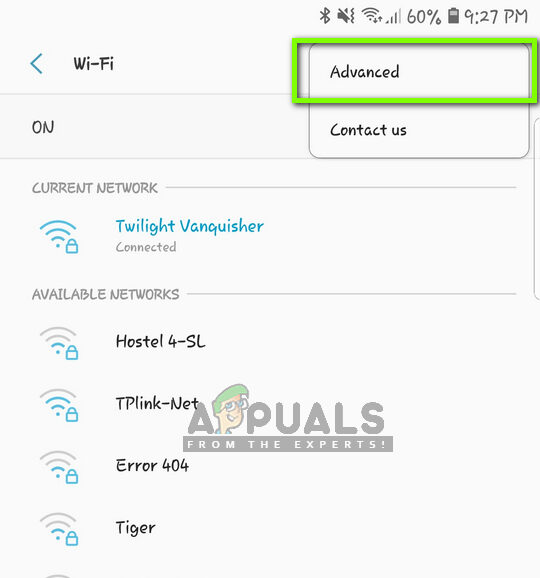 Opciones avanzadas: configuración de WiFi
Opciones avanzadas: configuración de WiFi -
Ahora desmarque la opción Cambiar a datos móviles.
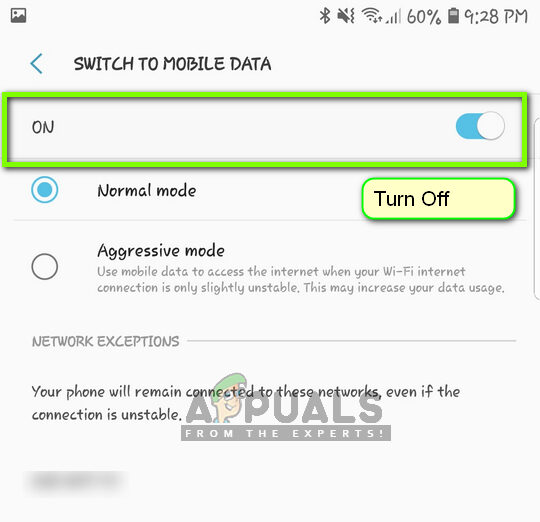 Desactivar el optimizador de conexión
Desactivar el optimizador de conexión -
Ahora reinicie la aplicación «Mover a iOS» e inicie el proceso nuevamente para iniciar una conexión. Compruebe si el problema está resuelto.
Nota: Otra ruta donde se puede encontrar la opción es dentro de Conexiones> Redes móviles> Optimizador de conexiones.
Solución 4: Trabajar con Android 9.0
Como se mencionó anteriormente, parece que Android 9.0 no funciona bien con la aplicación Move to iOS. Aquí, si tiene un dispositivo Android de reemplazo que no sea 9.0, puede intentar usarlo para transferir su información a su nuevo dispositivo iOS. Aquí asumimos que su dispositivo Android anterior es de una versión anterior y que la aplicación Move to iOS funciona perfectamente en él.
Para comprobar si su versión de Android es 9.0, siga las instrucciones a continuación.
-
Deslice la barra de notificaciones hacia abajo y haga clic en el icono de engranajes para acceder a la configuración.
-
Una vez en Configuración, haga clic en Acerca del teléfono y en la siguiente ventana, seleccione Información del software.
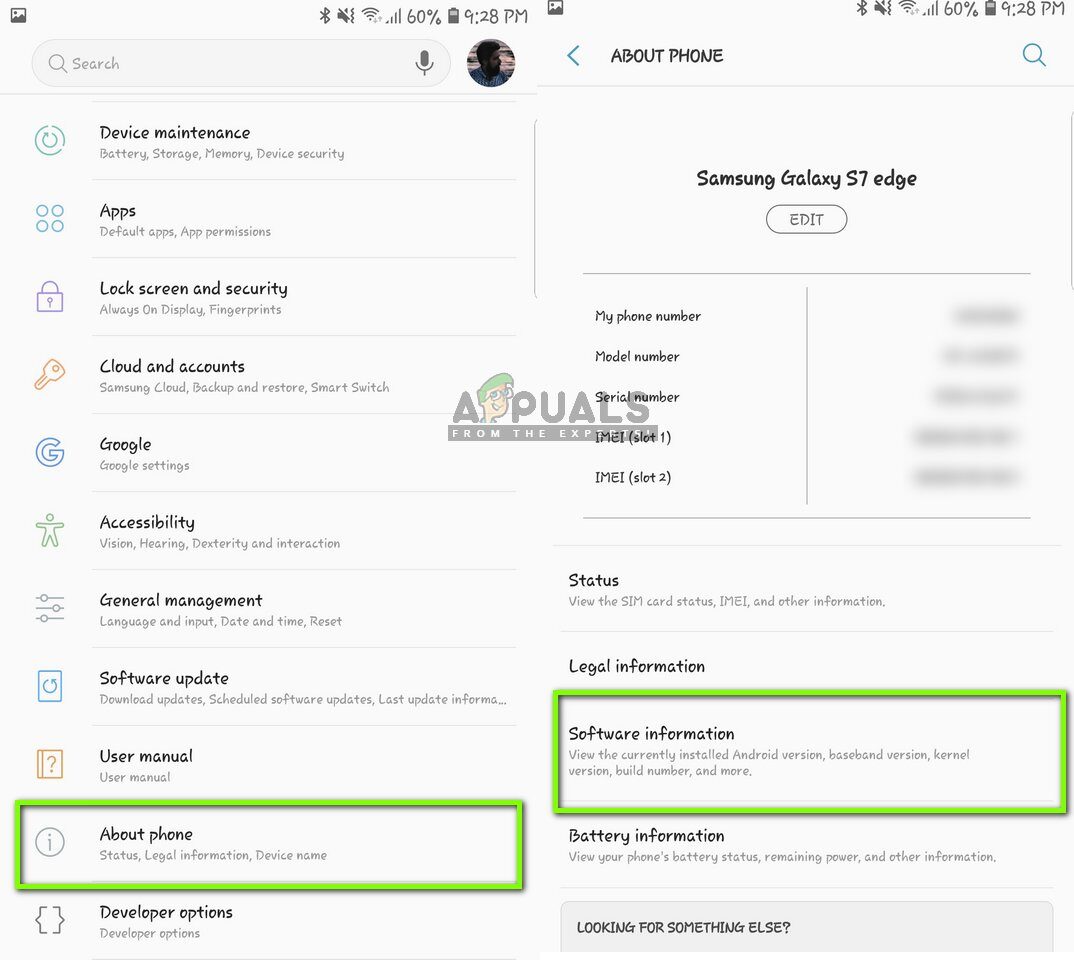 Comprobación de la información del software
Comprobación de la información del software -
La versión de su dispositivo Android aparecerá aquí. Si no es 9.0 o superior, puede pasar a la siguiente solución.
Ahora vamos a repasar los pasos para transferir su información desde Android 9.0 a su dispositivo iOS usando otro dispositivo Android que sea anterior a 9.0.
-
En el dispositivo 9.0, abra su Play Store y busque SMS de respaldo
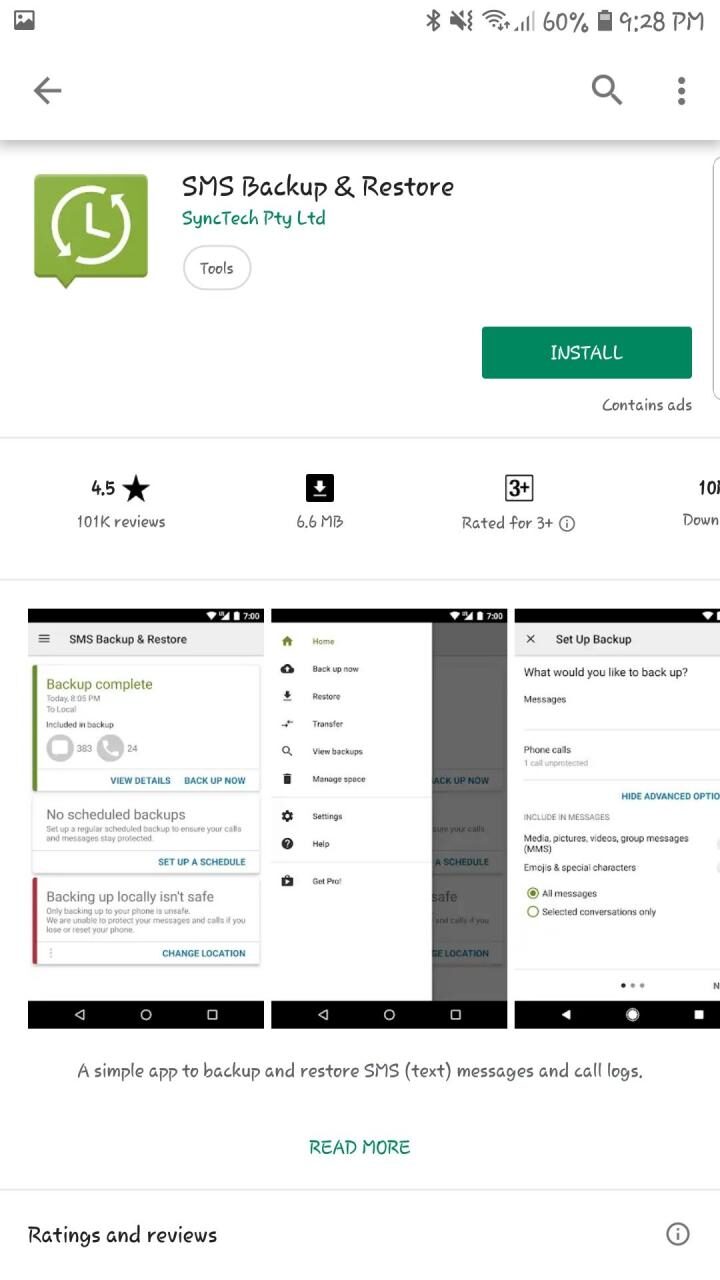 Instalación de SMS de respaldo
Instalación de SMS de respaldo -
Selecciona cualquiera de las aplicaciones e instálala en tu móvil.
-
Después de instalar la aplicación, haga una copia de seguridad de sus mensajes en la aplicación.
Ahora que hemos hecho una copia de seguridad de sus mensajes, haremos una copia de seguridad de sus fotos y videos en Google Drive.
-
Asegúrese de que Google Drive esté instalado en su dispositivo 9.0 y de que haya iniciado sesión con su cuenta.
-
Ahora navegue a su galería y abra cualquier álbum que desee transferir. Ábralo y haga clic en los tres puntos presentes en la parte superior derecha de la pantalla. Haga clic en él y seleccione Compartir.
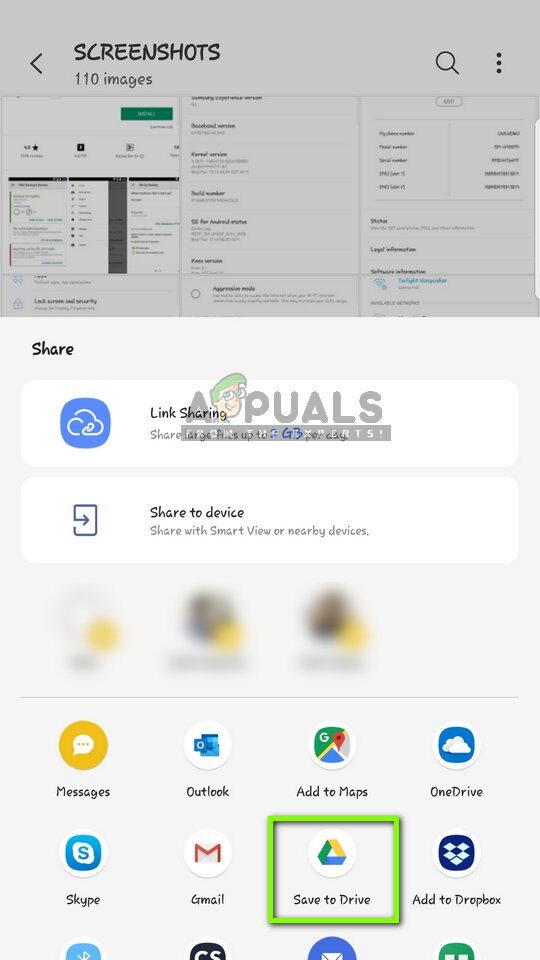 Guardar álbum en Google Drive
Guardar álbum en Google Drive -
Ahora seleccione Google Drive y cargue todas las fotos / videos en él.
Ahora que hemos subido sus fotos / videos y mensajes, intentaremos cargar todos sus contactos a su cuenta de Google. Aquí navegaremos a la configuración de Android y nos aseguraremos de que los contactos estén respaldados.
-
Abra Configuración como lo hicimos antes y haga clic en Nube y cuentas
-
Después de abrir, vuelva a hacer clic en la opción Cuentas.
-
Todas las cuentas vinculadas a su dispositivo Android se enumerarán aquí. Seleccione su cuenta de Google y haga clic en Sincronizar cuenta en la siguiente ventana.
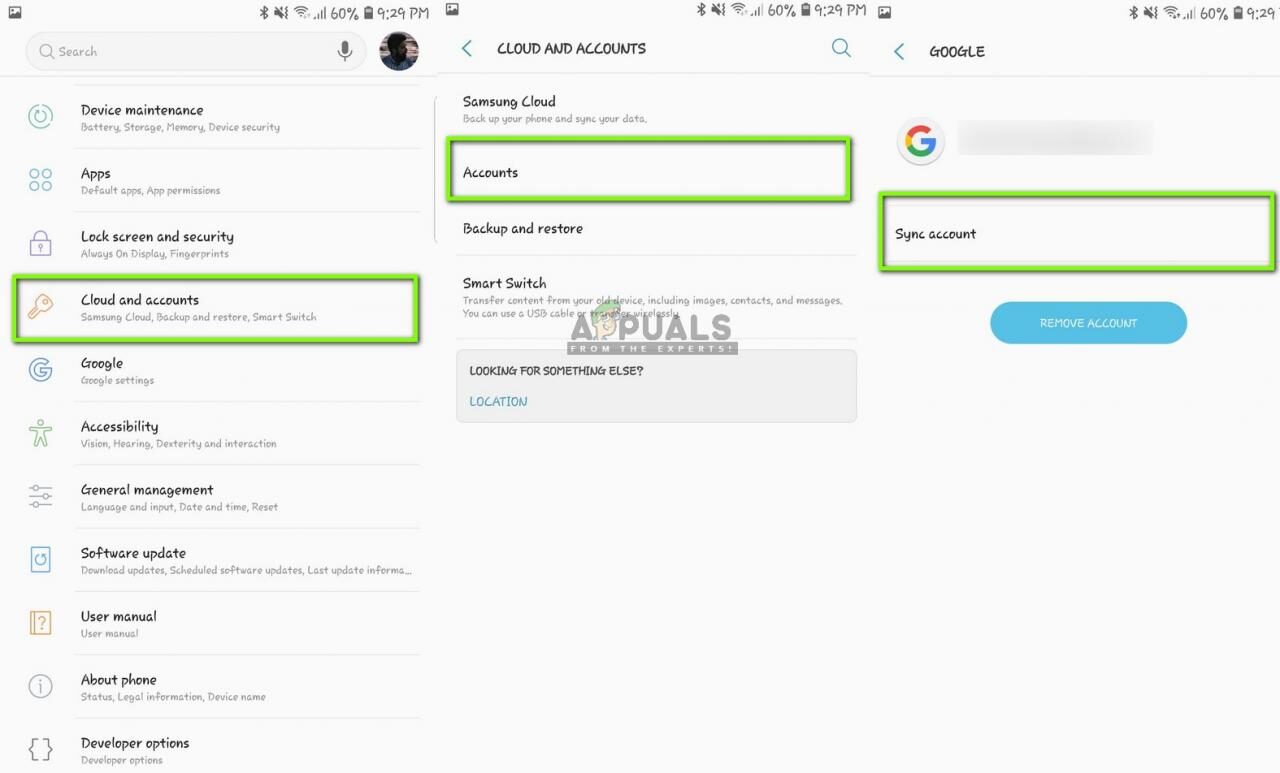 Sincronización de la cuenta de Google: configuración
Sincronización de la cuenta de Google: configuración -
En la siguiente ventana, marque todas las opciones. Esto incluirá Contactos, Calendario, etc. Después de habilitar todas las opciones, espere un poco a que todo se sincronice.
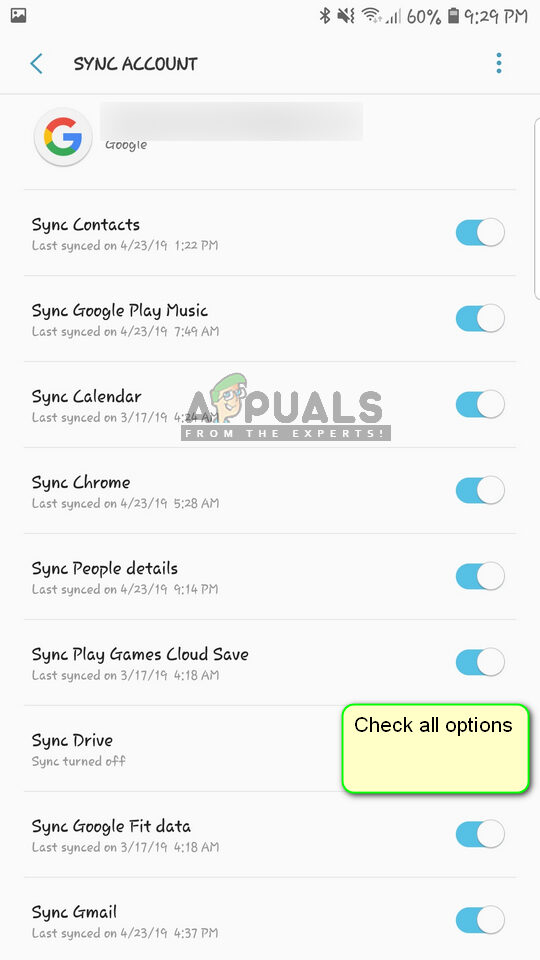 Sincronización de contactos y otros elementos a la cuenta de Google.
Sincronización de contactos y otros elementos a la cuenta de Google.
Ahora, dado que hemos hecho una copia de seguridad de todos sus datos en la nube, abriremos su otro dispositivo Android y descargaremos todos los datos en él.
-
Descargue e inicie sesión en su disco duro de Google y la cuenta de Google en el otro dispositivo. Después de seleccionar las carpetas, descárguelas a su dispositivo desde Google Drive.
-
Su cuenta de Google descargará automáticamente toda la información de contacto de la nube al almacenamiento local de su móvil. Espere un poco a que se complete el proceso.
-
Descargue la misma utilidad de copia de seguridad de SMS en su teléfono anterior y descargue los mensajes en el almacenamiento local de su teléfono.
-
Una vez que se haya descargado todo, instale la aplicación Move to iOS en el dispositivo Android anterior e intente transferir todos los datos a su dispositivo iOS. Ahora compruebe si el problema se ha resuelto.
Solución 5: use opciones alternativas
Si la aplicación aún no funciona, puede utilizar otras alternativas que le ayudarán a transferir datos desde su dispositivo Android a su dispositivo iPhone con facilidad. Puede buscar fácilmente la palabra clave relacionada en Google Play y utilizar una de las muchas aplicaciones de transferencia disponibles.
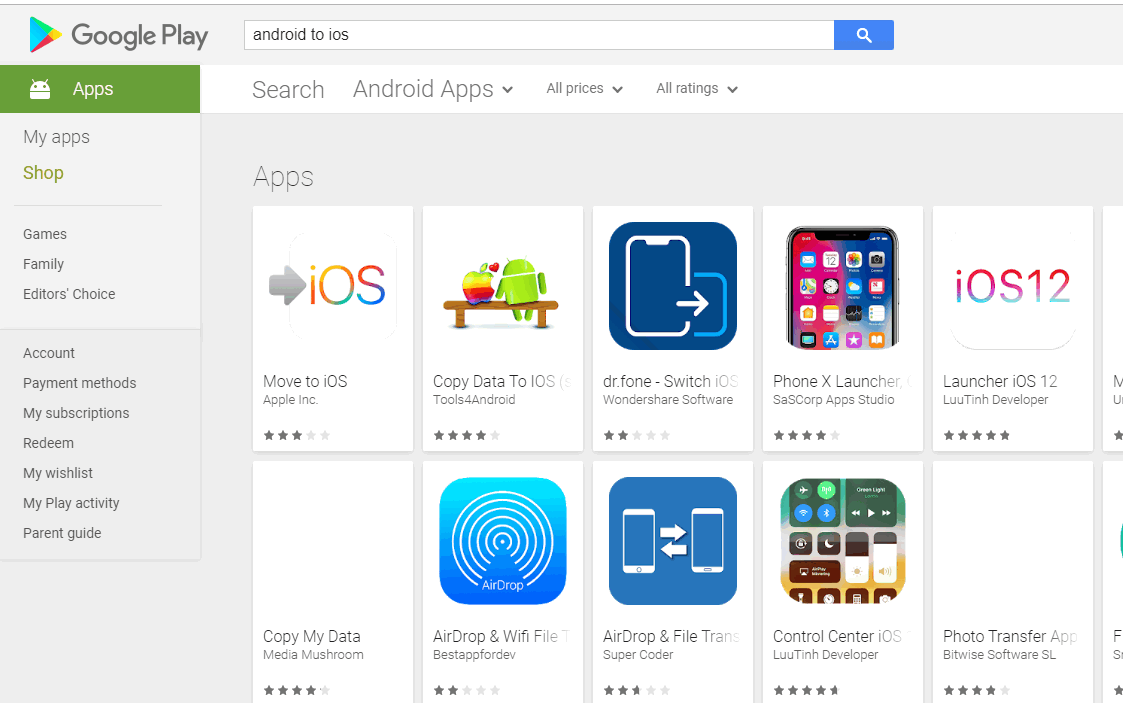 Verificación de otras aplicaciones de transferencia
Verificación de otras aplicaciones de transferencia
También puede leer nuestro artículo sobre cómo migrar de un teléfono Android a un iPhone. También hay alternativas disponibles además de la transferencia mediante Move a iOS.
Post relacionados:
- ▷ ¿Cuál es la aplicación para el registro de un dispositivo sintonizador de TV digital y debe eliminarse?
- ▷ ¿Qué es la aplicación Fmapp y cómo deshabilitarla?
- ▷ ¿Cómo solucionar el problema del túnel de Hamachi en Windows?
- 2000 Error de red en Twitch
- No se puede leer desde el archivo o disco de origen
- ▷ La descarga de League of Legends es demasiado lenta [Arreglos]






